World Edit - это мощный инструмент в мире игры Minecraft, позволяющий создавать и редактировать разнообразные постройки и ландшафты. Если вы хотите создать впечатляющую стену, которая добавит в ваш мир некую эстетику и безопасность, то вы попали по адресу! В этой статье мы расскажем вам подробную инструкцию по созданию стен с помощью World Edit.
Шаг 1: Установите World Edit на ваш сервер или клиент Minecraft. Этот мод позволит вам использовать различные команды для создания, копирования и редактирования объектов.
Шаг 2: Запустите игру и загрузите мир, в котором вы хотите создать стену. Убедитесь, что у вас есть права на редактирование мира, чтобы иметь доступ к функциям World Edit.
Шаг 3: Выберите область, в которой вы хотите создать стену. Вы можете использовать команды World Edit, такие как //wand, чтобы получить инструмент выделения, и //pos1 и //pos2, чтобы выбрать начальную и конечную точки области.
Шаг 4: Создайте стену, используя команды World Edit. Например, вы можете использовать команду //walls stonebrick, чтобы создать стену из каменного кирпича. Вы также можете изменить размер и форму стены, используя команды //expand и //shift.
Шаг 5: Не забудьте украсить свою стену! Вы можете добавить окна, двери и прочие детали, чтобы придать ей еще большей реалистичности. Используйте команду //set, чтобы добавить блоки, или //replace, чтобы заменить существующие блоки.
Следуя этой подробной инструкции, вы сможете создать впечатляющие и мощные стены в Minecraft с помощью World Edit. Играйте с фантазией, экспериментируйте с различными материалами и формами, чтобы добавить некую уникальность в свой мир!
Выбор локации для постройки стены
Прежде чем приступить к созданию стены с помощью World Edit, важно правильно выбрать локацию для ее размещения. Ведь итоговый результат будет зависеть от того, насколько грамотно будет выбрано место для строительства.
Перед тем, как определиться с локацией, учтите следующие факторы:
- Четкость и детализация ландшафта. Обратите внимание на форму местности, наличие рельефных особенностей, преград и выступов. Идеально, если они подходят под концепцию вашей стены.
- Практичность и функциональность. Разместите стену так, чтобы она не только соответствовала дизайну и стилю, но и выполняла свою основную функцию – обозначение и защиту территории.
- Близость к другим объектам. Если у вас уже есть другие построенные сооружения или планы на них, учтите это при выборе места для стены. Она должна гармонично вписываться в общую композицию вашего мира.
- Безопасность. При выборе локации обратите внимание на наличие природных опасностей, таких как подземная вода, лава или жители враждебных мобов. Стену лучше разместить так, чтобы минимизировать их влияние или даже полностью избежать.
Учитывая все эти факторы, вы сможете выбрать идеальную локацию для постройки стены, которая будет сочетать в себе функциональность и эстетическую привлекательность.
Установка World Edit plugin
Для создания стен с помощью World Edit необходимо установить соответствующий плагин на свой сервер Minecraft. В этом разделе мы расскажем, как установить World Edit plugin на популярные платформы, такие как Spigot, Bukkit и Paper.
1. Скачайте плагин World Edit.
Перейдите на официальный сайт World Edit и найдите раздел загрузки. Скачайте последнюю версию плагина в формате .jar файл.
2. Поместите файл плагина в папку с плагинами.
Откройте папку с установленным сервером Minecraft. Внутри папки найдите подпапку, называемую "plugins". Скопируйте файл плагина World Edit в эту папку.
3. Перезапустите сервер Minecraft.
Закройте сервер Minecraft, если он был запущен, и перезапустите его. Плагин World Edit будет загружен на сервер при запуске.
4. Проверьте успешную установку.
После перезагрузки сервера можно проверить успешную установку плагина World Edit. Введите команду "/plugins" в чате Minecraft и найдите World Edit в списке установленных плагинов.
Теперь вы готовы использовать World Edit для создания стен и других конструкций в своем мире Minecraft.
Режимы редактирования в World Edit

World Edit предоставляет несколько режимов редактирования, которые упрощают выполнение различных задач при создании стен. Эти режимы позволяют управлять выделенными областями и осуществлять различные операции с блоками.
- Режим выделения (Selection mode): Этот режим позволяет выделить определенную область в игровом мире. Вы можете использовать команды World Edit, чтобы определить точную форму выделенной области и изменять ее размеры.
- Режим кисти (Brush mode): Этот режим позволяет использовать кисти для нанесения блоков в заданную область. Вы можете выбрать различные типы кистей, чтобы изменить форму, текстуру или другие свойства блоков.
- Режим копирования (Clipboard mode): Этот режим позволяет копировать выделенную область и вставить ее в другом месте. Вы можете использовать этот режим для создания точных копий стен или других конструкций в разных частях игрового мира.
- Режим удаления (Delete mode): Этот режим позволяет удалить блоки в выделенной области. Вы можете использовать команды World Edit, чтобы удалить все блоки в заданной области или удалить конкретные типы блоков.
- Режим перемещения (Move mode): Этот режим позволяет перемещать выделенную область в другое место. Вы можете использовать команды World Edit, чтобы задать новое положение области и установить точку перемещения.
- Режим поворота (Rotate mode): Этот режим позволяет поворачивать выделенную область на определенный угол. Вы можете использовать команды World Edit, чтобы задать точку поворота и угол поворота для области.
Каждый из этих режимов предоставляет удобные функции для работы с выделенными областями и помогает создавать стены и другие структуры в игровом мире с помощью World Edit.
Моделирование формы стены
Перед тем как приступить к созданию стены с помощью World Edit, необходимо определить форму и размеры вашей будущей стены. Это поможет вам избежать ошибок при работе с плагином и сделать стену максимально реалистичной и эстетически привлекательной.
Следующие шаги помогут вам моделировать форму стены с помощью World Edit:
| Шаг | Описание |
|---|---|
| Шаг 1 | Определите форму вашей стены. Решите, будет ли она прямой или иметь изгибы и повороты. Также выберите высоту и ширину стены. |
| Шаг 2 | Используя инструменты World Edit, создайте вокруг себя пустое пространство, которое будет охватывать вашу будущую стену. |
| Шаг 3 | Выберите инструмент "wand" в World Edit, чтобы выбрать область, в которой будет создана ваша стена. Выберите две противоположные точки, чтобы создать прямоугольную область или используйте команду "//hpos1" и "//hpos2", чтобы указать точки вручную. |
| Шаг 4 | Используйте команду "//stack" или "//copy" с параметрами, чтобы скопировать выделенную область и создать дополнительные секции стены. Изменяйте параметры команды, чтобы добавить изгибы или повороты в вашу стену. |
| Шаг 5 | Попробуйте различные команды и инструменты World Edit, чтобы создать детали и текстуры вашей стены. Вы можете добавить окна, украшения или другие элементы, чтобы сделать стену более интересной и уникальной. |
Не забывайте сохранять вашу работу регулярно, чтобы избежать потери данных в случае сбоя системы или неожиданного завершения работы.
Завершение постройки стены и финишные штрихи

Поздравляю! Вы успешно создали стену с помощью World Edit. Однако, чтобы ваша конструкция выглядела завершенной и профессиональной, необходимо наложить несколько финишных штрихов.
Во-первых, рекомендуется проверить ровность и выравнивание стены с помощью инструмента "Линейное сканирование". Выберите его из расширенного меню World Edit и пропустите им вдоль стены. Если вы обнаружите какие-либо неровности, выровняйте их, используя инструмент "Плоскость cглаживания".
Затем можно добавить декоративные элементы, чтобы придать вашей стене индивидуальность и уникальность. Например, вы можете использовать инструмент "Клонирование" для создания повторяющихся узоров или изображений на поверхности стены.
Также рекомендуется обратить внимание на отделку стены. Вы можете использовать инструмент "Украсить" для добавления различных блоков или текстур на поверхность стены. Это позволит создать эффект множества материалов или создать текстуру старой, потертой стены.
Не забудьте добавить освещение рядом со своей стеной. Можно использовать факелы, люстры или фонарные столбы, чтобы привлечь внимание и подчеркнуть важность вашей конструкции.
Наконец, рекомендуется протестировать вашу стену на прочность. Возможно, вам потребуется изменить некоторые параметры или добавить укрепления, чтобы обеспечить стабильность и надежность стены.
Помните, что эти шаги не являются обязательными, но могут значительно улучшить внешний вид и функциональность вашей стены. Используйте свою фантазию и экспериментируйте с различными инструментами World Edit, чтобы создать стену, отражающую вашу индивидуальность и творческую креативность.